修正該頻道無法在 Telegram 中顯示的問題

Telegram 頻道是了解政治、體育、商業或您感興趣的任何其他主題的最新動態的好方法。作為管道
如果您嘗試重命名用戶配置文件文件夾或更改當前用戶的某些特定於註冊表的數據,那麼您可能希望找到該用戶帳戶的安全標識符 (SID),以確定註冊表中 HKEY_USERS 下的哪個鍵屬於該特定用戶帳戶。

安全標識符 (SID) 是用於標識受託人的可變長度的唯一值。每個帳戶都有一個由權威機構(例如 Windows 域控制器)頒發的唯一 SID,並存儲在安全數據庫中。每次用戶登錄時,系統都會從數據庫中檢索該用戶的 SID 並將其放入訪問令牌中。系統使用訪問令牌中的 SID 來標識所有後續 Windows 安全交互中的用戶。當 SID 已被用作用戶或組的唯一標識符時,就不能再使用它來標識另一個用戶或組。
您需要知道用戶的安全標識符 (SID) 的原因還有很多,但在 Windows 10 中有多種方法可以找到 SID。所以不浪費任何時間,讓我們看看如何查找用戶的安全標識符 (SID)在下面列出的教程的幫助下,在 Windows 10 中。
內容
確保 創建一個還原點 ,以防萬一出現問題。
1. 打開命令提示符。用戶可以通過搜索“cmd”然後按 Enter來執行此步驟。

2. 在 cmd 中鍵入以下命令並按 Enter:
whoami /用戶
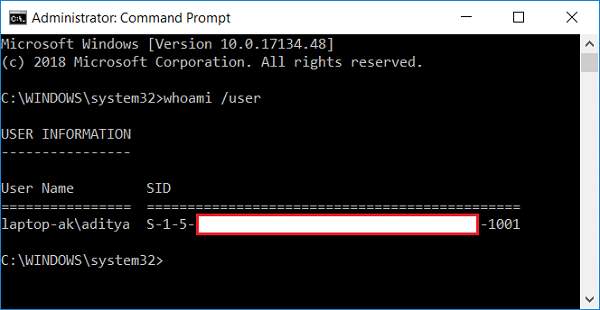
3. 這樣就可以成功顯示當前用戶的SID了。
1. 打開命令提示符。用戶可以通過搜索“cmd”然後按 Enter來執行此步驟。
2. 在 cmd 中鍵入以下命令並按 Enter:
wmic useraccount where name='%username%' get domain,name,sid
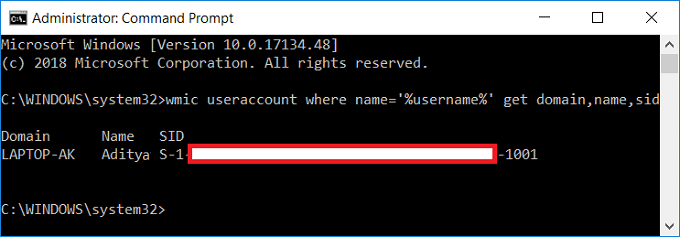
3. 這將成功顯示當前用戶的 SID。
1. 打開命令提示符。用戶可以通過搜索“cmd”然後按 Enter來執行此步驟。
2. 在 cmd 中鍵入以下命令並按 Enter:
wmic useraccount 獲取域、名稱、sid
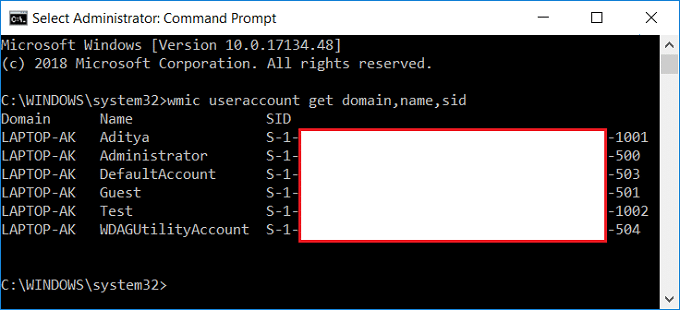
3. 這將成功顯示系統上所有用戶帳戶的 SID。
1. 打開命令提示符。用戶可以通過搜索“cmd”然後按 Enter來執行此步驟。
2. 在 cmd 中鍵入以下命令並按 Enter:
wmic useraccount where name="Username" get sid
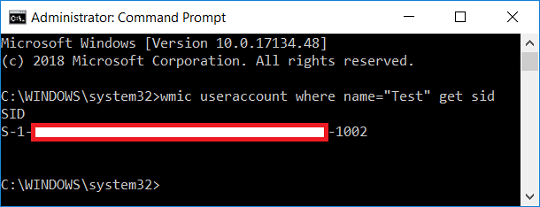
注意:將username替換為您嘗試為其查找 SID的帳戶的實際用戶名。
3. 就是這樣,您可以在 Windows 10 上找到特定用戶帳戶的 SID。
1. 打開命令提示符。用戶可以通過搜索“cmd”然後按 Enter來執行此步驟。
2. 在 cmd 中鍵入以下命令並按 Enter:
wmic useraccount where sid="SID" get domain,name
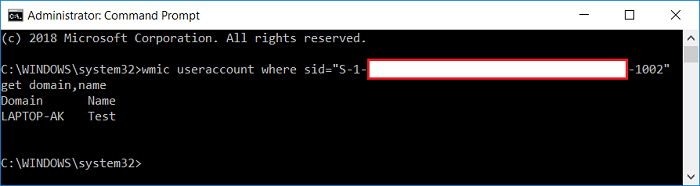
將: SID替換為您嘗試為其查找用戶名的實際 SID
3. 這將成功顯示該特定 SID 的用戶名。
1.按Windows鍵+ R然後鍵入regedit並按Enter鍵打開註冊表編輯器。

2. 導航到以下註冊表項:
HKEY_LOCAL_MACHINE\SOFTWARE\Microsoft\Windows NT\CurrentVersion\ProfileList
3. 現在在 ProfileList 下,您將找到不同的 SID,為了找到這些 SID 的特定用戶,您需要選擇其中的每一個,然後在右側窗格中雙擊ProfileImagePath。

4. 在ProfileImagePath的值字段下,您將看到特定帳戶的用戶名,這樣您就可以在註冊表編輯器中找到不同用戶的 SID。
受到推崇的:
就是這樣,您已成功在 Windows 10 中找到用戶的安全標識符 (SID),但如果您對本教程仍有任何疑問,請隨時在評論部分提問。
Telegram 頻道是了解政治、體育、商業或您感興趣的任何其他主題的最新動態的好方法。作為管道
繪圖是使用 iPad 可以做的最令人興奮的事情之一。但是,您需要一個應用程式來幫助您繪圖。大多數可用的繪圖應用程式都在
大多數人使用 Apple Notes 在 iCloud 上編寫和同步筆記。該應用程式不僅簡化了您從各種 Apple 裝置存取筆記的過程,還使
Google 投影片是取得免費範本以格式化和建立簡報的最佳場所。 Gmail 和部分 G-Suite 用戶免費,您可以選擇
如果您是狂熱的 TikToker,並經常發布以保持出色的受眾參與度,那麼您可能正在使用“草稿”部分(或“創作者”部分)
如果您無法在 Roblox 中向好友發送訊息,他們可能出於某種原因封鎖了您。但是這個功能是如何精確運作的,還有其他方法嗎?
如果您正在尋找在 MIUI 裝置上使用的最佳字體,小米可以讓您變得超級簡單。您所要做的就是下載您想要的字體,然後儲存
您可以在 Telegram 上做很多事情,例如使用貼紙或加入最好的 Telegram 頻道之一。為了進一步擴展其功能,
當您首次建立 WhatsApp 帳戶時,您可以使用現有的電話號碼進行註冊,這樣您就可以存取手機聯絡人清單。然而,不
Telegram 提供了大量免費貼紙,可以將其添加到您的圖庫中。貼紙成套表達不同的心情和情感,或者
當您嘗試透過 Messenger 聯繫某人但沒有成功時,可能的原因之一是您已被封鎖。實現並不令人愉快,
Soundboard 是一個電腦程序,可幫助 Discord 等應用程式創建酷炫的音效。它還允許您將各種聲音上傳到
當您試圖吸引盡可能多的觀眾的注意力時,您將需要使用所有可用的 CapCut 工具。疊加有助於製作視頻
由 Steve Larner 於 2022 年 11 月 14 日更新,以反映目前創建沒有電話號碼的 Gmail 的 Android/iOS 流程。如果你想創建一個新的
Spotify 讓您可以輕鬆地與家人和朋友分享播放清單 - 應用程式中就有一個「分享」按鈕。此外,您也可以選擇執行下列操作
在「薩爾達傳說:王國之淚」(TotK) 中,您需要儲備各種物品。其中大多數都需要金錢才能獲得。這
Instagram 故事已成為提高參與度並為粉絲提供幕後或自發性內容的首選方法。自從
無論是根據流行的 TikTok 曲調創建有趣的內容,還是展示您的品牌的促銷片段,CapCut 都可以幫助您恰到好處。
如果您花費大量時間上網,您很可能遇到 Cloudflare 的人類驗證碼循環。這種安全措施有幾個原因,
統計和分析是 YouTube 的重要組成部分。該平台追蹤多項成就,包括觀看次數最多的視頻


















